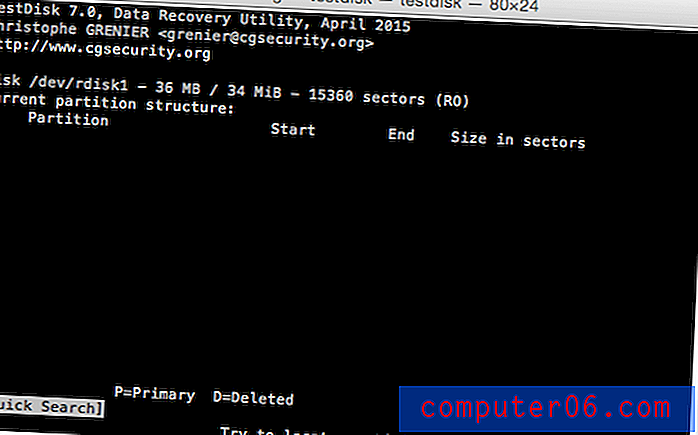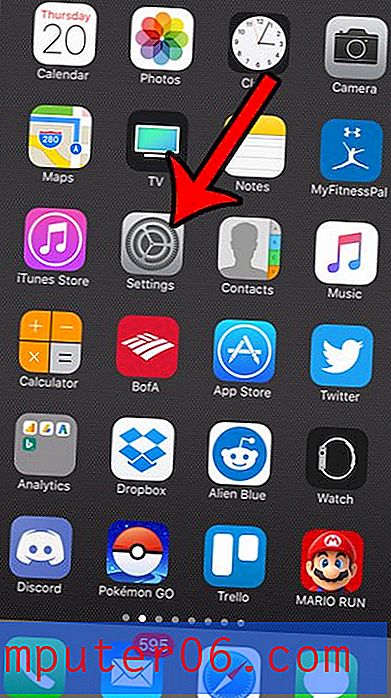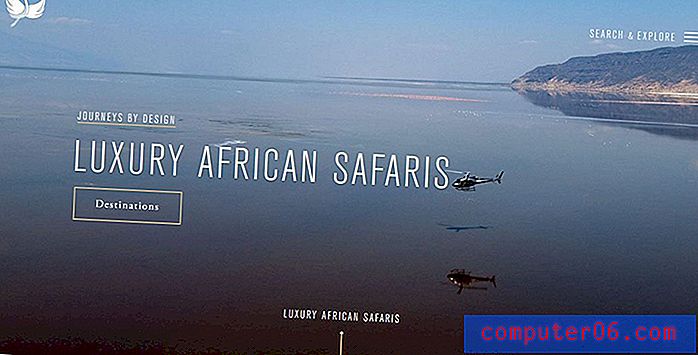Най-добрият софтуер за възстановяване на данни за Windows
Защо да ни се доверите?
Казвам се Адриан Опитайте и работих в ИТ от десетилетия и предлагах поддръжка на потребителите на Windows в продължение на много години. Преподавах класове, управлявах учебни зали, поддържах офис служители и домашни потребители и бях ИТ мениджър на обществена организация.
Бихте очаквали, че ще използвам редовно софтуер за възстановяване на данни, за да спестя деня. Грешите - само четири или пет пъти, когато критичните данни са били загубени при бедствие, причинено от компютърна повреда или човешка грешка. Бях успешен около половината от времето.
И така, къде да се обърнете, за да получите мнения от някой интимно запознат с цялата гама от софтуер за възстановяване на данни в Windows? Специалисти за възстановяване на данни. За да получа по-точна представа за ефективността на всяко приложение, внимателно проучих резултатите от тестовете от експерти в бранша, които управляваха най-добрия софтуер за възстановяване на данни в Windows през крачките си и сам тествах всяко приложение.
Какво трябва да знаете отпред относно възстановяването на данни

Възстановяването на данни е последната ви защита
Компютрите могат да загубят информация поради човешка грешка, хардуерна повреда, сривове на приложения, вируси и друг злонамерен софтуер, природни бедствия, хакери или просто лош късмет. Така че планираме най-лошото. Ние създаваме архивиране на данни, стартираме анти-зловреден софтуер и използваме протектори за пренапрежение. Надяваме се, че сме направили достатъчно, но ако все пак използваме данни, се обръщаме към софтуер за възстановяване.
Как работи възстановяването на данни?
Когато изтриете файл или форматирате диск, данните всъщност остават там, където са били. Файловата система на вашия компютър спира да го следи - записът в директорията е просто обозначен „изтрит“ и в крайна сметка ще бъде презаписан с добавяне на нови файлове. Приложенията за възстановяване намират изгубените ви файлове чрез сканиране:
- Бързо сканиране проверява структурата на директория, за да провери дали все още има някаква информация за наскоро изтрити файлове. Ако има, те могат бързо да възстановят файловете, включително името и местоположението на файла.
- Дълбокото сканиране проверява устройството ви за данни, оставени от файлове, които вече не се проследяват от файловата система, и идентифицира общи формати на документи, като Word, PDF или JPG. Възможно е да възстановите част или целия файл, но името и местоположението ще бъдат загубени.
Почти целият софтуер за възстановяване на данни изглежда може да извърши бързо бързо сканиране. Така че, ако случайно сте изтрили някои ценни файлове, всяко от тези приложения ще ви помогне, включително безплатните.
Дълбоките сканирания са това, което разделя полето. Някои приложения са в състояние да намерят значително по-възстановими файлове от други. Ако сте изтрили грешния файл преди време, така че информацията в директорията вероятно е презаписана или сте форматирали грешен диск, изборът на правилния инструмент ще ви даде значително по-голям шанс за успех.
Възстановяването на данни може да ви струва много време и усилия
Бързото сканиране отнема само секунди, но дълбокото изследване внимателно изследва целия ви диск за възстановими файлове. Това може да отнеме часове или дори дни. При сканирането може да се намерят хиляди или десетки хиляди файлове и това е следващата ви мивка. Намирането на подходящия е като търсене на игла в сено.
Възстановяването на данни не е гарантирано
Вашият файл може да е безвъзвратно повреден или този сектор на вашия твърд диск може да бъде повреден и нечетлив. Ако е така, няма много софтуер за възстановяване на данни да направи за вас. Можете да увеличите максимално шансовете си за успех, като стартирате софтуер за възстановяване на данни преди бедствия. Ще предприеме стъпки за защита на вашите данни и ще ви предупреди, когато дисковете са на път да се провалят.
Ако не успеете да възстановите данните сами, можете да се обадите на експерт. Това може да бъде скъпо, но е оправдано, ако вашите данни са ценни. Стъпките, които предприемате сами, всъщност могат да затруднят работата им, затова се опитайте да вземете това решение възможно най-рано.
Проблемът със SSD дисковете
Твърдите дискове са често срещани, но могат да затруднят възстановяването на данни. PC Mag Australia обяснява:
Един от недостатъците, който ни притесни във всички тези приложения - включително и най-добрите ни снимки - е, че те дори не ни предупредиха, че не можем да възстановим файлове от SSD. Приложението е лесно да каже дали даден диск използва въртяща се платформа или SSD технология и лесно да се определи дали TRIM технологията е активна в устройството. Целият софтуер, който прегледахме, както на Mac, така и на компютъра, подвеждащо ни каза, че успяват да възстановят изтритите файлове от SSD дисковете - и след това ни разочарова, като предостави повредени и неизползваеми файлове вместо тези, които искахме.
TRIM технологията увеличава ефективността на SSD и експлоатационния живот, като изчиства дисковите сектори, които не се използват, така че често се включва по подразбиране. Но това прави невъзможно възстановяването на файлове от изпразнено кошче. Така че или го изключвате (How-To Geek предоставя подробен урок) или трябва да проверите, преди да изпразите кошчето.
Стъпки, които трябва да предприемете, преди да опитате възстановяване на данни
Действайте бързо! Колкото по-дълго чакате, толкова по-голям е шансът да презапишете данните си. Първо, създайте изображение на диск като резервно копие - много приложения за възстановяване могат да направят това. След това стартирайте бързо сканиране и, ако е необходимо, дълбоко сканиране. За повече информация, разгледайте тези „Не“ и „Не“ на загуба на данни.
Кой трябва (и не трябва) да получи това?
Да се надяваме, че никога няма да ви е необходим софтуер за възстановяване на данни. Но ако искате да играете безопасно, стартирайте софтуера, преди да се нуждаете от него. Приложението ще предприеме стъпки, за да защити вашите данни предварително. И като следите здравето на вашия твърд диск, това може да ви предупреди за предстоящ неуспех, преди да загубите данни.
Но какво ще стане, ако не сте използвали предварително софтуер за възстановяване на данни и катастрофи. Има голям шанс някое от тези приложения да ви го върне. Кое да изберете? Прочетете, за да разберете. Преди да похарчите пари, има голям шанс пробната версия на софтуера да потвърди дали ще имате успех.
Как тествахме и избирахме
Програмите за възстановяване на данни са различни. Те се различават по своята функционалност, използваемост и най-важното - успеваемост. Ето какво разгледахме при оценката:
Колко лесно е да използвате софтуера?
Възстановяването на данни може да бъде сложно, техническо и отнема много време. Хубаво е, когато едно приложение прави работата възможно най-проста, а някои приложения правят това приоритет. Други правят точно обратното. Те са предназначени за специалисти по възстановяване на данни, могат да бъдат конфигурируеми и може да успеят да възстановят повече данни - ако изучавате ръководството.
Кои функции за възстановяване са включени?
Софтуерът за възстановяване извършва бързи и дълбоки сканирания за файловете, които сте загубили. Те могат да предлагат други функции, включително:
- Дискови изображения : Създайте резервно копие на вашите файлове и възстановими данни.
- Пауза и възобновяване на сканирането : Запазете състоянието на бавно сканиране, за да можете да продължите от мястото, където сте престанали, когато имате време.
- Преглед на файлове : Идентифициране на възстановими файлове, дори ако името на файла е загубено.
- Стартиращ диск за възстановяване : Когато сканирате стартиращото устройство (C :), най-добре е да стартирате от устройство за възстановяване, за да не презапишете случайно данните си.
- SMART отчитане : „Технология за самоконтрол, анализ и отчитане“ дава ранно предупреждение за повреда на устройството.
Колко ефективен е софтуерът?
Колко възстановими файлове може да намери приложение? Колко успешно е реално възстановяването на данните? Единственият начин наистина да разберете е задълбочено и последователно тестване на всяко приложение. Това е много работа, така че не съм го свършил сам. Взех предвид тези тестове, когато писах този преглед на софтуера за възстановяване на данни на Windows:
- Неформални тестове, извършени, когато прегледахме редица приложения за възстановяване на данни. Въпреки че не са задълбочени или последователни, те демонстрират успеха или неуспеха, който всеки рецензент е имал, когато използва приложението.
- Редица тестове, направени от експерти в бранша. За съжаление, нито един тест не покрива всички приложения, които разглеждаме, но те ясно показват, че някои приложения са значително по-ефективни от други. Ще включа връзки към всеки тест по-долу.
- Проведох собствен тест, за да се запозная с всяко приложение и да открия дали резултатите от моите собствени тестове съответстват на експертите.
Ето индустриалните тестове, към които се позовавам, и приложенията, които тестваха:
- Data Recovery Digest е най-добрият софтуер за възстановяване на данни - Преглед: Спасяване на данни, Направете си възстановяване на данни, Explorer Explorer, R-Studio, DMDE, активно възстановяване на файлове, възстановяване на файлове ReclaiMe.
- Тестване на ThinkMobile 7 Най-добри инструменти за възстановяване на безплатни данни: Recuva, Puran, Disk Drill, Glary Undelete, EaseUS, Wise, MiniTool.
- Преглед и сравнителен анализ на софтуера за възстановяване на данни на DigiLab Inc: Спасяване на данни, EasyRecovery, RecoverMyFiles, Stellar Phoenix, R-Studio.
- Computer Fixperts "Най-добрият софтуер за възстановяване на данни за Windows и Mac: Stellar Data Recovery, EaseUS, MiniTool, Recuva.
- Сравнение на софтуер за възстановяване на данни за софтуер за възстановяване на данни: EaseUS, GetDataBack, ReclaiMe, RecoverMyFiles, R-Studio, Stellar Phoenix, UFS Explorer, ZAR.
За моя собствен тест копирах папка от 10 файла (PDF файлове, Word Doc, MP3) на USB GB 4 GB, след което я изтрих. Всяко приложение (с изключение на последните две) успя да възстанови всеки файл. Също така отбелязах общия брой възстановими файлове, открити от всяко приложение, и колко време е отнело сканирането. Ето моите резултати:
- Wondershare Recoverit: 34 файла, 14:18
- EaseUS: 32 файла, 5:00
- Дисково пробиване: 29 файла, 5:08
- RecoverMyFiles: 23 файла, 12:04
- Направете си възстановяване на данни: 22 файла, 5:07
- Възстановяване на звездни данни: 22 файла, 47:25
- MiniTool: 21 файла, 6:22
- Recovery Explorer Professional: 12 файла, 3:58
- Възстановяване на файлове: 12 файла, 6:19
- Prosoft Data Rescue: 12 файла, 6:19
- Remo Recover: 12 файла (и 16 папки), 7:02
- Възстановяване на файлове ReclaiMe: 12 файла, 8:30
- R-Studio: 11 файла, 4:47
- DMDE: 10 файла, 4:22
- Recuva: 10 файла, 5:54
- Пуран: 2 файла, само бързо сканиране
- Glary Undelete: не можах да намеря устройството
На заден план бих могъл да изпълня този тест по различен начин. Форматирах флаш устройството, което използвах за обкръжението на приложението си за възстановяване на данни на Mac и копирах същия набор от тестови файлове обратно. Възможно е някои приложения да са намерили файловете, които са били там преди формата, но това е невъзможно да се знае, тъй като те имат същите имена. Приложенията с най-голям брой на файловете изброяват няколко пъти едно и също име, а някои включват папки в броя.
Пуснах приложенията във версия на Windows 10, инсталирана в Parallels Desktop на моя Mac. Това може да е надуло изкуствено някои от времената на сканиране. По-специално последният етап на възстановяване на звездни данни беше изключително бавно и може да е причинен от виртуалната среда. Версията за Mac сканира същото устройство само за осем минути.
Колко бързи са сканирането?
Предпочитам да имам успешно бавно сканиране, отколкото неуспешно бързо сканиране, но дълбокото сканиране отнема много време, така че всяко спестено време е бонус. Някои от по-лесните приложения отнеха повече време, а по-сложните приложения могат да обръснат време на сканиране, като позволят допълнителни опции за конфигуриране.
Съотношение качество-цена
Ето разходите за всяко приложение, подредени от най-евтиното до най-скъпото:
- Recuva Pro: $ 19.95 (стандартната версия е безплатна)
- Puran Utilities: $ 39.95 (безплатно за нетърговска употреба)
- Recovery Explorer Standard: 39.95 евро (около $ 45 USD)
- DMDE (DM Disk Editor и софтуер за възстановяване на данни): $ 48
- Wondershare Recoverit Pro за Windows: $ 49.95
- Направете своя професионален инструмент за възстановяване на данни 6: 69 долара
- Възстановяване на данни за захранване на MiniTool: 69 долара
- Възстановяване на данни на EaseUS за Windows Pro: $ 69.95
- Възстановяване на файлове Ultimate: $ 69.95
- Възстановяване на моите файлове v6 Standard: $ 69.95
- ReclaiMe стандарт за възстановяване на файлове за Windows: $ 79.95
- Remo Recover за Windows Pro: $ 79, 97
- R-Studio за Windows: $ 79.99
- Дискова тренировка за Windows Pro: 89 долара
- Prosoft Data Rescue 5 Standard: 99 долара
- Възстановяване на звездни данни за Windows: 99, 99 долара
Сега е време да покажем резултатите от нашите тестове.
Победителите
Най-достъпни: Recuva Professional
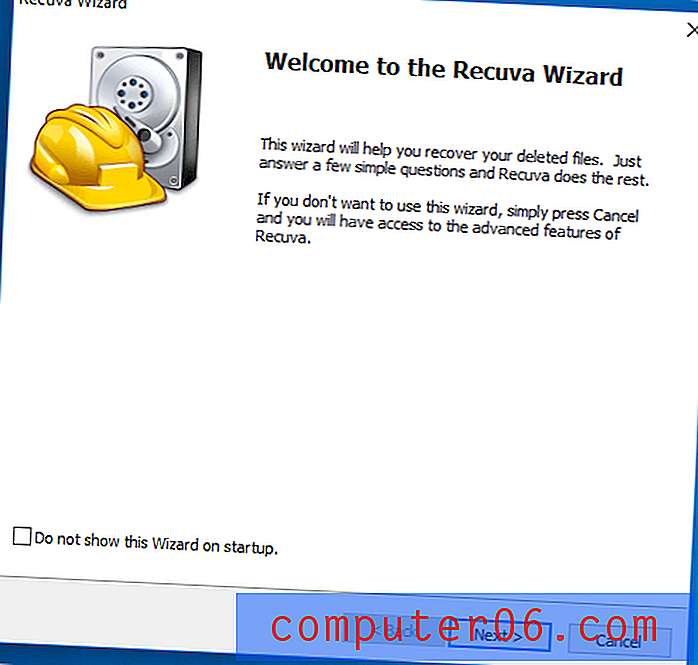
Recuva Professional е добра, но основна програма за възстановяване на данни за Windows, която ще ви струва или нищо, или не много. Това е доста лесно за използване, но всяка стъпка изисква няколко кликвания от нашия „лесен за използване“ победител, Stellar Data Recovery. Дълбокото сканиране на приложението е много способно, като локализира почти толкова файлове, колкото и най-добрият бегач в тестовете за възстановяване на данни на ThinkMobile.
$ 19.95 от уебсайта на програмиста (еднократна такса). Предлага се и безплатна версия, която не включва техническа поддръжка или поддръжка на виртуален твърд диск.
Характеристики с един поглед:
- Изображения на диска: Не
- Пауза и възобновяване на сканирането: Не
- Преглед на файлове: Да
- Стартиращ диск за възстановяване: Не, но може да се стартира от външно устройство
- SMART мониторинг: Не
Recuva не се опитва да направи прекалено много и й липсват усъвършенстваните функции на другите ни победители. Но може да извърши бързи и дълбоки сканирания на вашите дискове, за да намерите загубени файлове.

Интерфейсът на „Wizard“ на приложението е доста лесен за използване. Това не предполага твърде много познания на потребителя и не задава трудни въпроси. Въпреки това, това изисква няколко допълнителни кликвания на мишката, за да започне сканиране, в сравнение с Stellar Data Recovery.
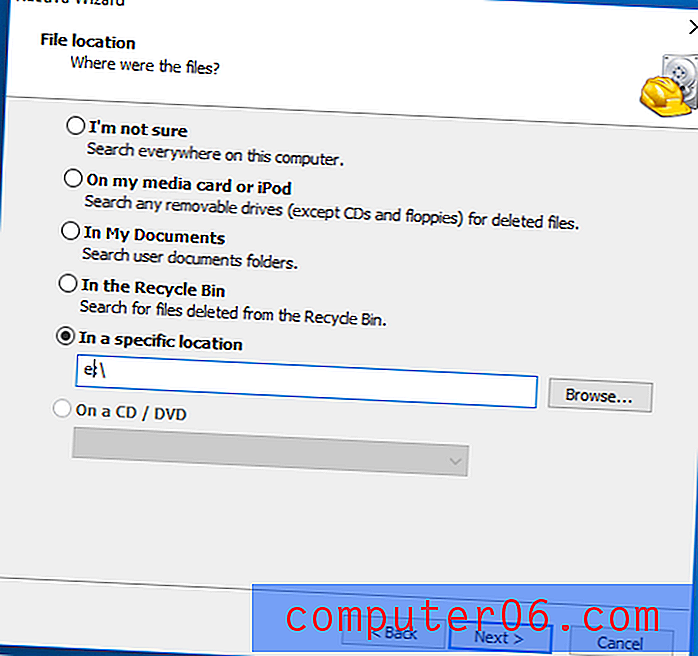
Когато стана дума за избора къде да сканирам, нямаше лесен начин да избера USB флаш устройството. Трябваше ръчно да напиша „E:“ в полето „На конкретно място“, нещо, което може да не е очевидно за всички потребители. Полезно е, че предложиха опция „Не съм сигурен“, но това ще сканира навсякъде на компютъра, много по-бавна алтернатива.
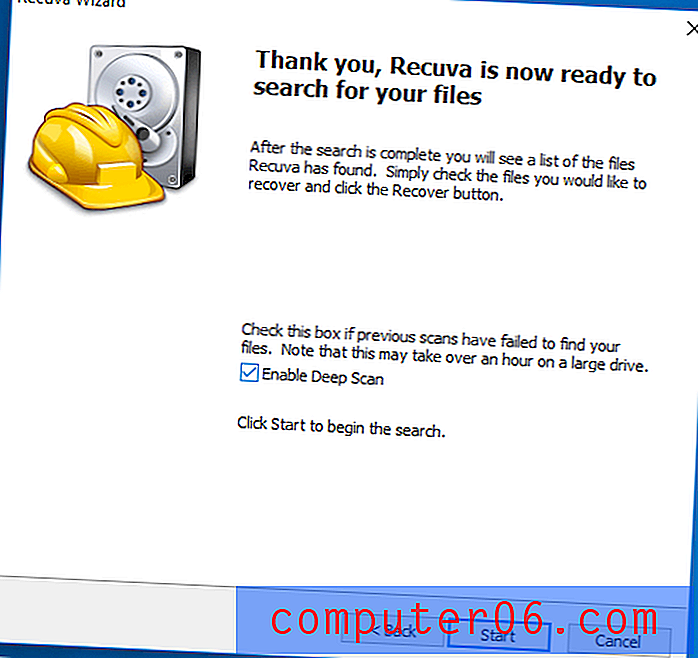
Подобно на повечето софтуер за възстановяване на данни на Windows, Recuva може бързо да намери наскоро изтрити файлове с бързо сканиране. За да стартирате дълбоко сканиране, трябва да се постави отметка.
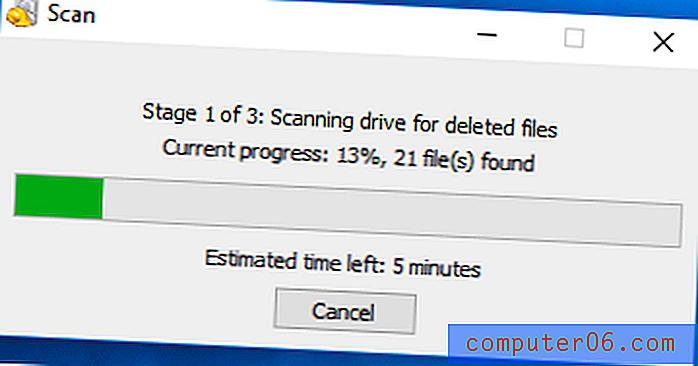
Recuva се представи много добре в теста за дълбоко сканиране на ThinkMobiles на USB флаш устройство. Той успя да намери 38, 101 файла, много близо до основната находка на EaseUS от 38 638. За сравнение Disk Drill намира най-малкия брой файлове: само 6, 676.
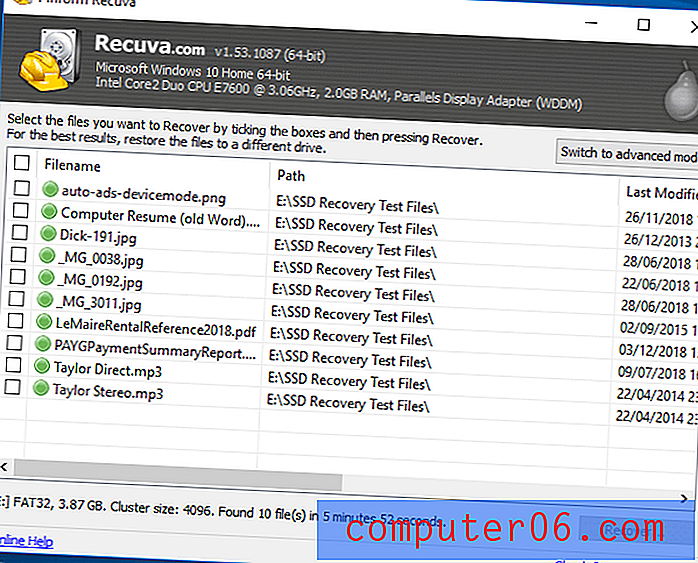
Скоростите на сканиране бяха средни. Диапазонът на скоростта на сканиране по време на теста на ThinkMobiles беше бърз от 0:55 до бавен 35:45. Сканирането на Recuva отне 15: 57 - не впечатляващо, но значително по-бързо от MiniTools и Disk Drill. В моя собствен тест, Recuva беше само малко по-бавен от най-бързите сканирания.
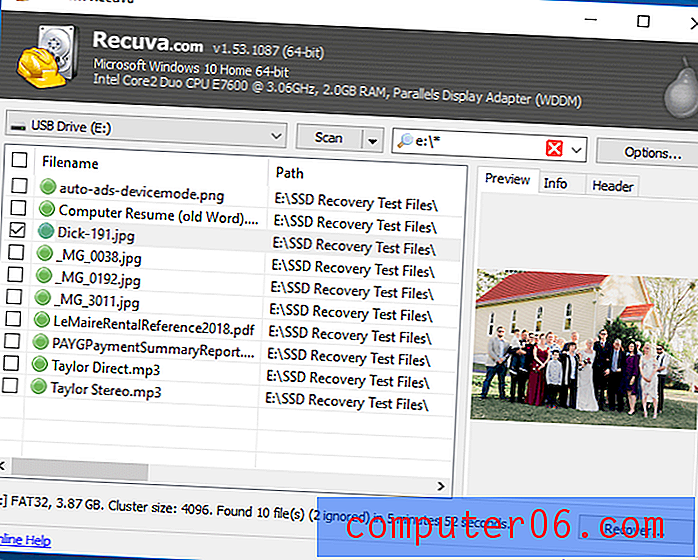
Заключение : Ако трябва да получите някои файлове обратно, Recuva ще го направи с голям шанс за успех безплатно или много евтино. Не е толкова лесно да се използва като Stellar Data Recovery или толкова бързо при сканиране, колкото R-Studio, и не включва впечатляващата гама от функции на нито едно от двете. Но това е използваемо решение, което ще отговаря на всеки потребител на Windows при малък бюджет.
Вземете Recuva Pro
Най-лесен за използване: Stellar Data Recovery 8 за Windows
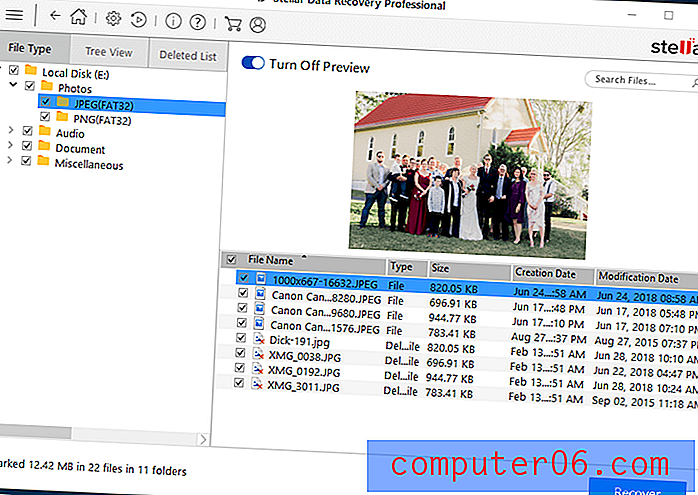
Stellar Data Recovery Pro за Windows е най-лесното за използване приложение, което разгледахме и може да се похвали с доста над средните резултати при тестовете за сканиране. Но това идва с цената на скоростта - сканирането на Stellar често е по-бавно от конкуренцията. "Лекота на използване, ефективност, бързина - изберете две!" Прочетете пълния ни преглед на Stellar Data Recovery за Mac 7.1 тук.
Препоръчителни лесни за употреба алтернативи: Възстановяване на данни на EaseUS за Windows Pro, Възстановяване на моите файлове v6 Standard, Стандарт за възстановяване на файлове ReclaiMe за Windows.
$ 99, 99 от уебсайта на програмиста (еднократна такса за един компютър) или $ 79, 99 за едногодишен лиценз.
Загубили ли сте решаващите си данни и не можете да ги възстановите? Изпробвайте Stellar Data Recovery Professional, мощен софтуер за възстановяване на данни от всички видове устройства с Windows - персонални компютри, лаптопи, ултрабуци и др. Програмата за собствено възстановяване на данни в Windows направи всички ваши ценни документи, имейли, снимки, видео и аудио файлове, бързо и лесно от работната си станция.
Характеристики с един поглед:
- Дисково изображение: Да
- Пауза и възобновяване на сканирането: Да, но не винаги е налице
- Преглед на файлове: Да, но не по време на сканиране
- Стартиращ диск за възстановяване: Да
- SMART мониторинг: Да
Stellar Data Recovery има добър баланс между лекотата на използване и успешното възстановяване на данни и тази комбинация го направи популярно приложение с потребителите и други рецензенти. Не можете обаче да имате всичко. Сканирането често ще отнеме повече време с това приложение. Така че, ако сте готови да изчакате и се нуждаете от способно приложение, което реално можете да използвате, това е за вас.
Лесна употреба : Има само две стъпки за стартиране на сканиране:
Първо: Какъв тип файлове искате да възстановите? Оставете всички файлове за най-изчерпателни резултати, но ако сте просто след Word файл, сканирането ще бъде много по-бързо, само ако проверите „Office Documents“.

Второ: Къде искате да сканирате? Файлът на главното ви устройство или USB флаш устройство беше ли? Това беше на работния плот или в папката ви „Документи“? Отново, конкретността ще направи сканирането по-бързо.
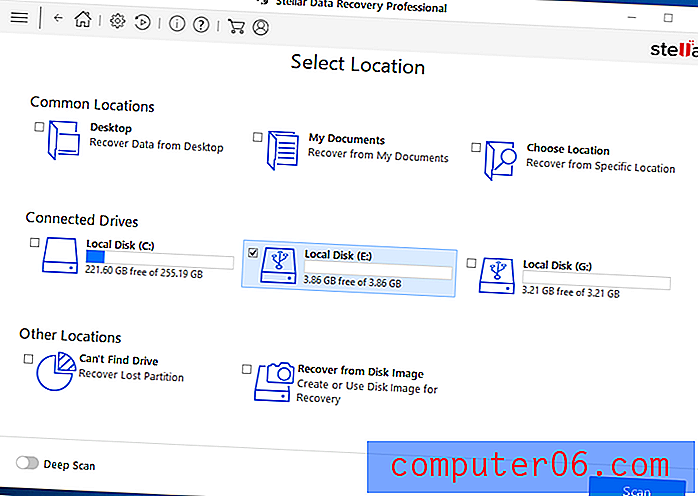
Версия 9 (вече налична за Mac и скоро за Windows) опростява процеса още повече - има само една стъпка. Тогава приложението е изключено и сканира устройството ви - бързо сканиране по подразбиране (най-добрият начин да стартирате) или дълбоко сканиране, ако сте избрали тази опция на екрана „Select Location“.
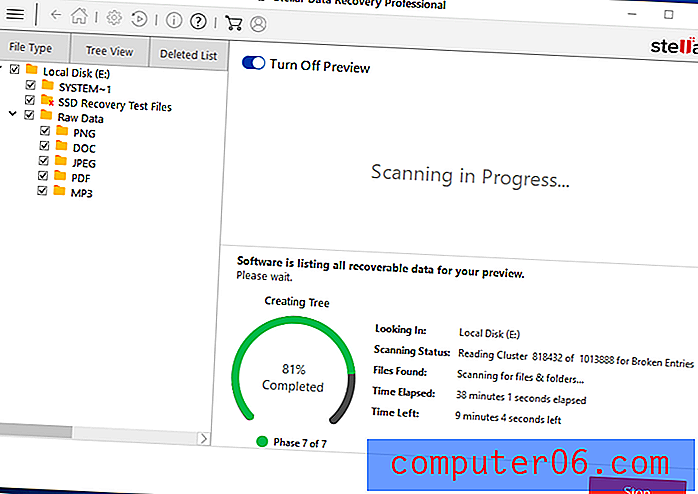
След като сканирането приключи, ще видите списък с файлове, които могат да бъдат възстановени - потенциално много дълъг списък - и функциите за търсене и преглед ще ви помогнат да намерите този, който търсите.
Характеристики : Stellar включва повечето функции, от които се нуждаете, включително изображения на дискове, стартиращ диск за възстановяване и визуализация на файла. Но няма да можете да преглеждате файлове, докато сканирането завърши, за разлика от някои други приложения.
В нашия преглед на версия 7.1 JP откри, че функцията „Възобновяване на възстановяването“ може да е бъги, така че исках да видя дали се е подобрила във версия 8. За съжаление всеки път, когато се опитвах да прекратя сканирането, бях уведомен: „Сканирането не може да се възобнови от текущия етап “, така че не успях да тествам функцията. Това се случи и с версията за Mac. Приложението предложи да запази резултатите от сканирането за бъдеща употреба в края на всяко сканиране.
Ефективност : Въпреки че е лесен за използване, Stellar Data Recovery се представя много добре. В своето тестване на приложението за нашия преглед, JP намери приложението мощно при възстановяване на изтрити файлове и идентифициране на много видове файлове от неговия Mac.
Звездни мерки в много отношения с нашия „напреднал“ победител, R-Studio. Според DigiLabs Inc той има по-добра помощ и поддръжка и се представя също толкова добре в много тестове. От друга страна, сканирането беше по-бавно и някои резултати от тестовете бяха по-лоши, включително възстановяването на много големи файлове и възстановяването от форматиран твърд диск.
Заключение : Stellar Data Recovery е много лесен за използване и може да се похвали с отлични резултати за възстановяване. След като щракнете върху няколко прости бутона и спите върху него, имате солиден шанс да възстановите вашите файлове. Този баланс звучи точно за повечето хора, но ако сте след приложението с най-голяма мощност или някаква допълнителна скорост, проверете R-Studio (по-долу).
Вземете Stellar Data Recovery за Windows
Най-мощен: R-Studio за Windows
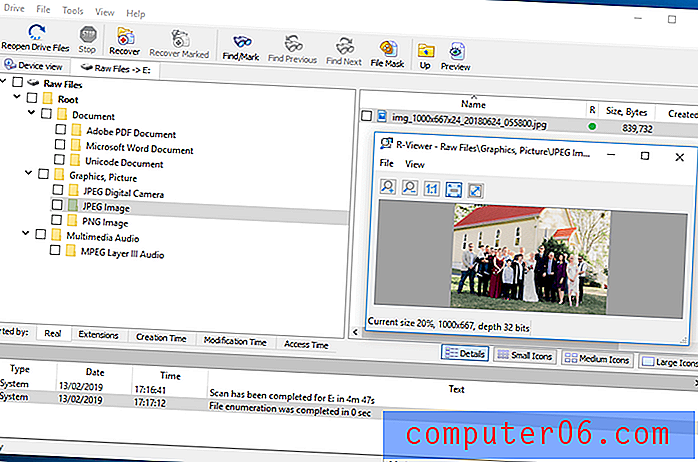
R-Studio 8 за Windows е мощен инструмент за възстановяване на данни, разработен за опитни специалисти за възстановяване на данни. Той се гордее с доказан опит в успешното възстановяване на данни, задвижван от всички функции, които експертът би очаквал. Тези функции са силно конфигурируеми, като добавят сложност, но ви дават пълен контрол. Ако търсите най-добрия инструмент за работата и желаете да отворите ръководството, когато имате нужда, това приложение може да е за вас.
Препоръчителни разширени алтернативи: Recovery Explorer Standard, File Recovery Ultimate.
$ 79, 99 от уебсайта на програмиста (еднократна такса)
Осигурен от новите уникални технологии за възстановяване на данни, R-STUDIO е най-цялостното решение за възстановяване на данни за файлове за възстановяване ... Гъвкавите настройки на параметрите ви дават абсолютен контрол върху възстановяването на данни.
Характеристики с един поглед:
- Дисково изображение: Да
- Пауза и възобновяване на сканирането: Да
- Преглед на файлове: Да, но не по време на сканиране
- Стартиращ диск за възстановяване: Да
- SMART мониторинг: Да
R-Studio е широко прието като най-мощното приложение за възстановяване на данни, достъпно за Mac, Windows и Linux. Data Recovery Digest постави седем водещи приложения през редица тестове миналата година, а R-Studio излезе на върха. Заключението им: „Отлична комбинация от функции за възстановяване на файлове и производителност. Показва най-добрите резултати в почти всяка категория. Задължително за всеки специалист по възстановяване на данни. "
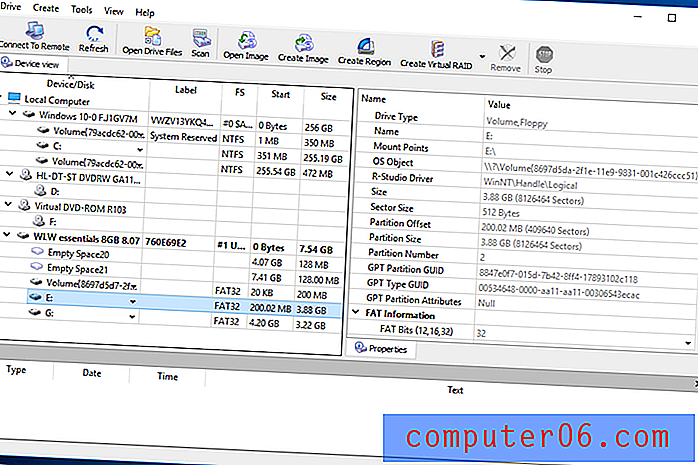
Лесно използване : същата оценка оценява лекотата на използване на R-Studio като „сложна“. Това е вярно и това не е приложение за начинаещи, но не намерих приложението толкова трудно за използване, колкото очаквах. Бих описал интерфейса като „причудлив“, а не объркващ.
DigiLab Inc се съгласява за сложността на приложението: „Единственият съществен недостатък, който открихме, беше потребителският интерфейс на R-Studio. R-Studio е ясно проектиран за специалисти по възстановяване на данни и интерфейсът може да бъде объркващ за неопитни потребители. “
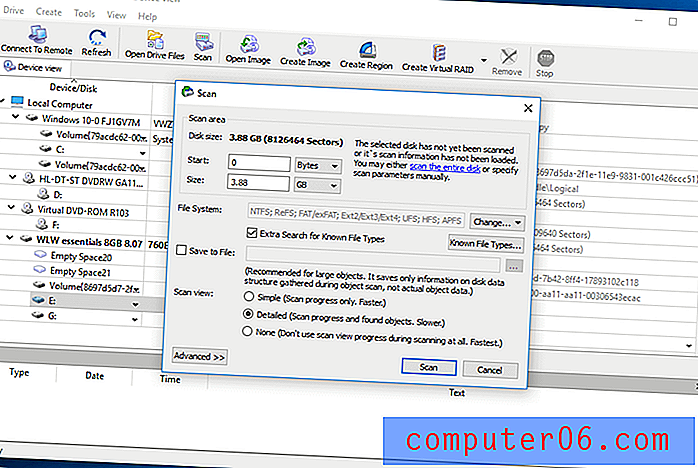
Характеристики : R-Studio включва повече функции от по-голямата част от конкуренцията, поддържа широк спектър от файлови системи, може да възстановява данни от локални дискове, подвижни дискове и силно повредени дискове. Програмистът изброява полезен преглед на функциите тук.
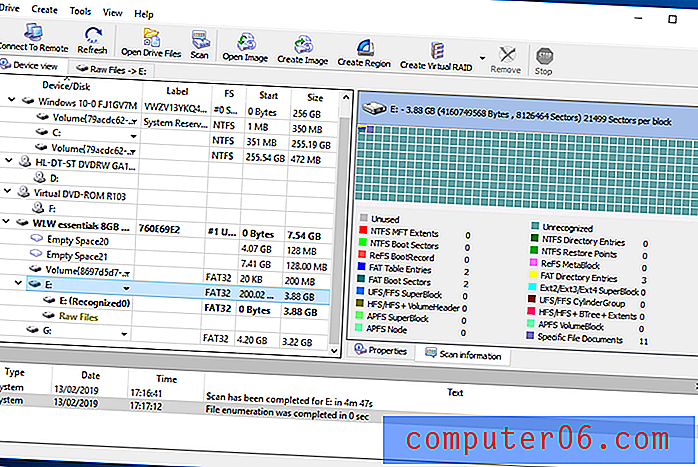
Ефективност : В тестовете на индустрията R-Studio последователно дава най-добри резултати. И въпреки че има репутация на бавни сканирания, често завършва сканирането по-бързо от конкуренцията.
За илюстрация ето някои резултати от теста на Data Recovery Digest на седем водещи приложения за възстановяване на данни:
- R-Studio имаше най-високата оценка за възстановяване на изтрити файлове (обвързани с Възстановяване на вашите данни).
- R-Studio имаше най-високата оценка за възстановяване на файлове от изпразнените рейтингови кошчета (обвързани с Възстановяване на файлове).
- R-Studio имаше най-високата оценка за възстановяване на файлове след преформатиране на диск.
- R-Studio имаше най-високата оценка за възстановяване на повреден дял (обвързан с File Recovery и DMDE).
- R-Studio получи висока оценка за възстановяване на изтрит дял, но малко зад DMDE.
- R-Studio имаше най-високата оценка за възстановяване на RAID.
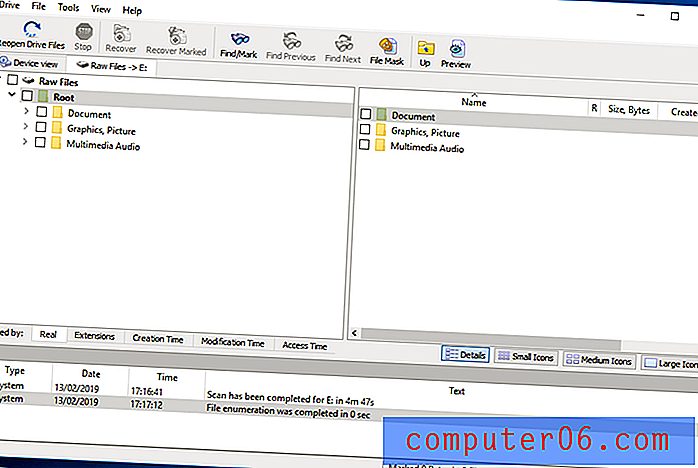
Заключение : R-Studio последователно показва върхови резултати в стандартните тестове за индустрията. Това е богато на функции, много конфигурируемо приложение, предназначено за експерти по възстановяване на данни. Ако търсите приложението най-вероятно да възстанови максималния обем данни, изберете R-Tools.
Вземете R-Studio за Windows
Не сте сигурни дали победителите са за вас? Вижте алтернативите по-долу, включва се платен и безплатен софтуер за възстановяване на данни.
Състезанието
Също страхотно
Възстановяване на данни на EaseUS за Windows Pro (69, 95 долара) е лесно за използване приложение за Mac и Windows, което също така се представя добре в тестовете на индустрията. Липсват й изображения за дискове и диск за възстановяване, полезни функции, предлагани от двама наши победители. Прочетете пълното ни ревю тук.
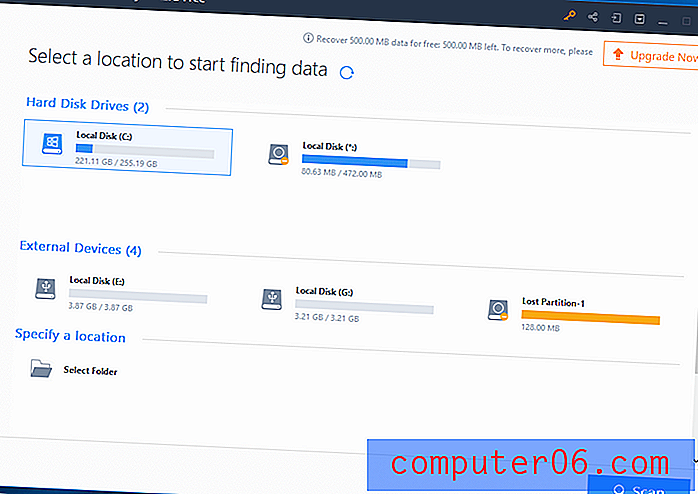
Характеристики с един поглед:
- Изображения на диска: Не
- Пауза и възобновяване на сканирането: Да
- Преглед на файлове: Да, но не по време на сканиране
- Стартиращ диск за възстановяване: Не
- SMART мониторинг: Да
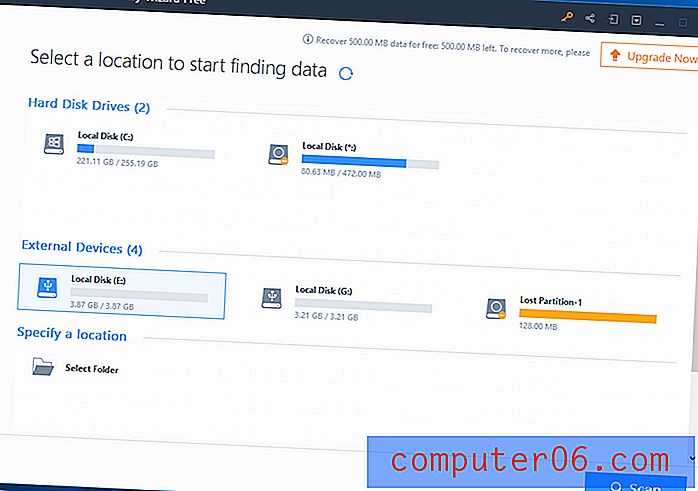
В рецензията си Виктор Корда установи, че сканирането обикновено е бавно, но успешно. Приложението успешно възстанови данните във всеки от своите тестове и той заключи, че това е едно от най-добрите приложения за възстановяване, които е използвал.
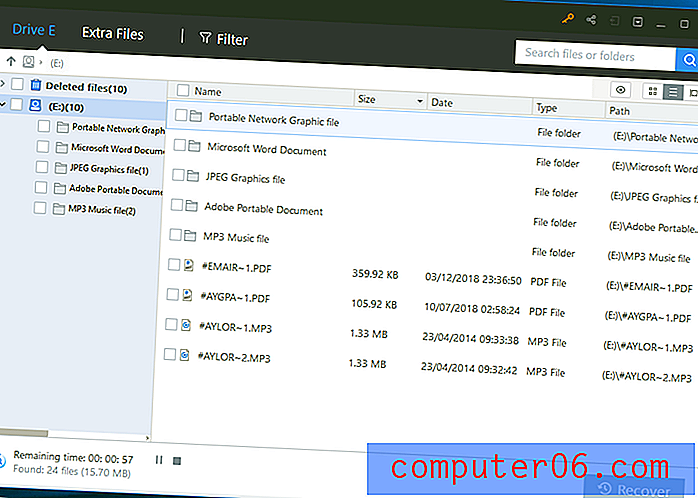
Съгласен съм. Той е много близък до Stellar Data Recovery по отношение на лекота на използване и ефективност и според моя опит времената за сканиране са далеч по-добри. Жалко е, че нито един от индустриалните тестове не оценява и двете приложения заедно. Представям си, че би било близко състезание, въпреки че Stellar печели по броя на предлаганите функции.
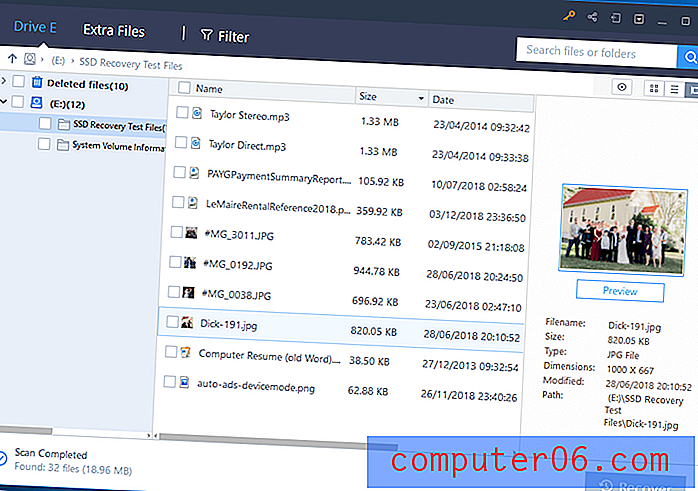
Дълбоките сканирания са в състояние да намерят много файлове - в теста на ThinkMobiles, повече файлове, отколкото всяко друго приложение, с Recuva малко по-назад. Но този тест не включваше другите ни победители, Stellar Data Recovery и R-Studio.
GetData Recover My Files v6 Standard ($ 69.95) е друго висококачествено приложение за възстановяване на Windows, което също е лесно за използване. Въпреки че интерфейсът му не е толкова гладък като този, предлаган от Stellar и EaseUS, е лесно да се следва, а според тестовете на DigiLab, производителността е само зад Stellar. Подобно на EaseUS, в него липсват много от разширените функции, предлагани от Stellar и R-Studio.
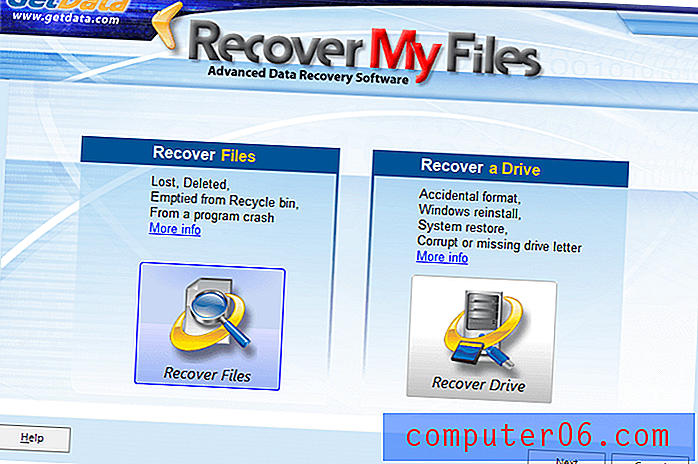
Характеристики с един поглед:
- Изображения на диска: Не
- Пауза и възобновяване на сканирането: Не
- Преглед на файлове: Да
- Стартиращ диск за възстановяване: Не
- SMART мониторинг: Не
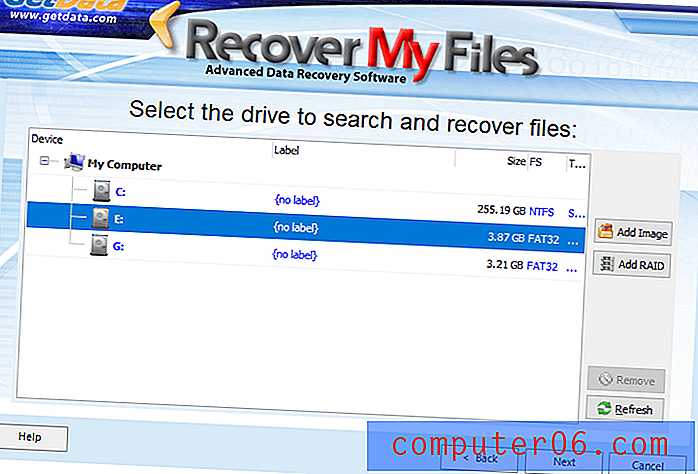
Необходими са само няколко стъпки, за да започне сканиране. Вие решавате дали да възстановите файлове или устройство, изберете устройството и след това изберете бързо или дълбоко сканиране. Този въпрос се задава по нетехнически начин: търсене на изтрити файлове или изтрити файлове, а след това „изгубени“ файлове. И накрая, вие избирате типовете файлове, които искате да търсите.
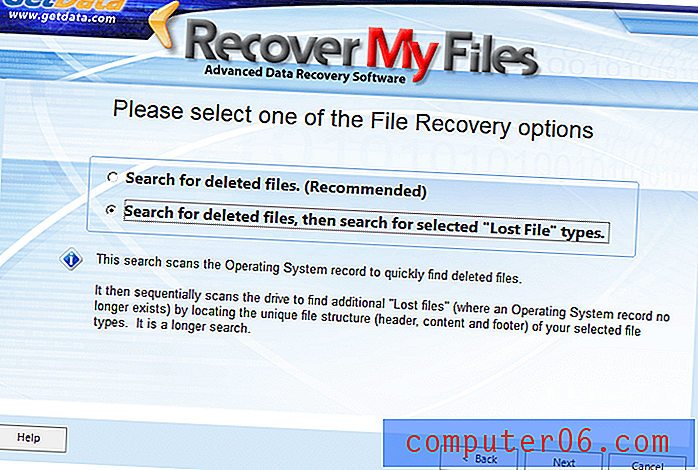
В сравнение със Stellar Data Recovery, това са доста стъпки! Според DigiLab, Recover My Files се представи добре с бързи сканирания, възстановяване на форматирани дискове и изтрити дялове. Той имаше проблеми с възстановяването на големи файлове и повредени файлови системи.
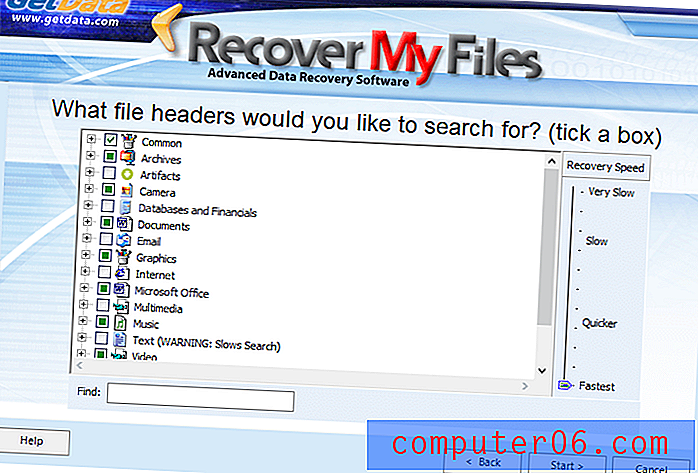
Сканирането често беше бавно, което беше и моят опит. В един тест приложението успя да намери всички 175 изтрити файлове, но само да възстанови 27% от тях. R-Studio ги възстанови всички.
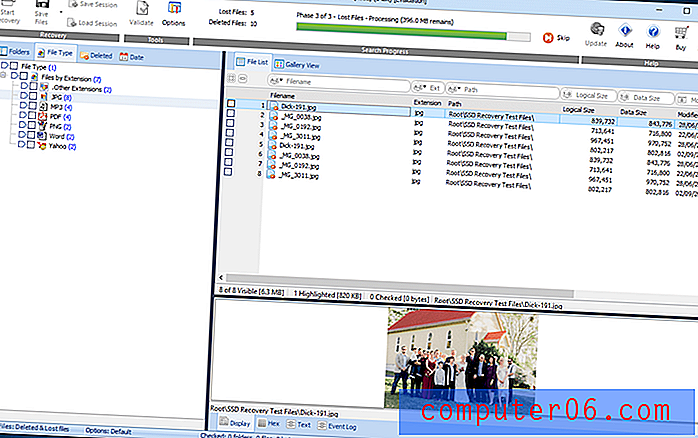
ReclaiMe стандарт за възстановяване на файлове за Windows ($ 79.95) е последната ни препоръка за лесно, но ефективно ефективно възстановяване на данни за Windows. Въпреки че приложението се отваря малко бавно, сканирането може да се стартира само с две щраквания: изберете устройство, след което щракнете върху Старт, и приложението се представи добре в тестовете в индустрията. На него също липсват някои от по-модерните функции на Stellar.
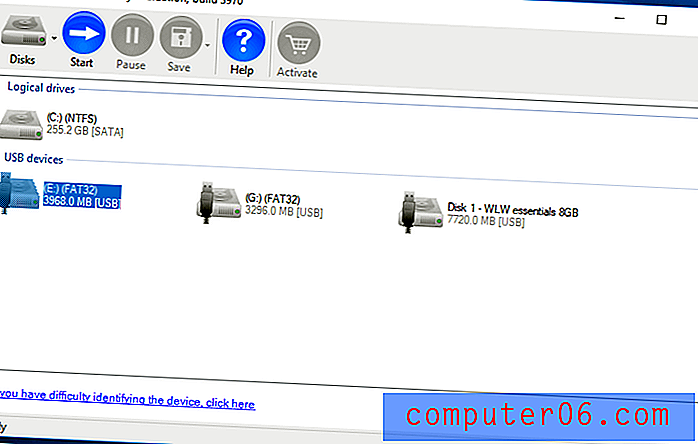
Характеристики с един поглед:
- Изображения на диска: Не
- Пауза и възобновяване на сканирането: Да
- Преглед на файлове: Да, само изображения и документи
- Стартиращ диск за възстановяване: Не
- SMART мониторинг: Не
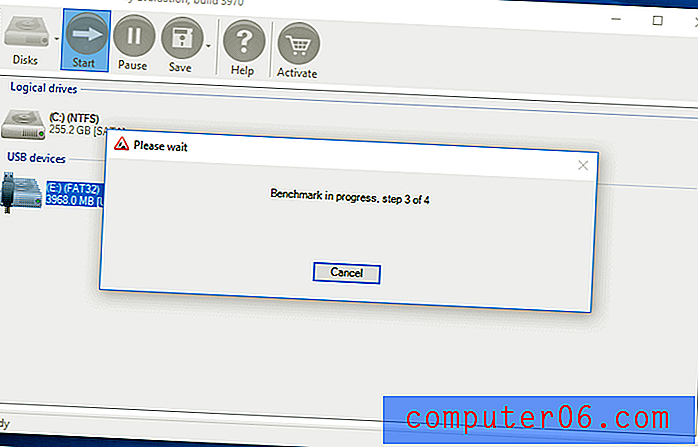
Data Recovery Digest сравни приложението с шест други и установи, че то се представя добре: „Много добра програма за възстановяване на данни с отлична комбинация от функции за възстановяване на файлове и производителност. Един от най-добрите набори поддържани файлови системи. Много добра производителност за възстановяване на файлове. "
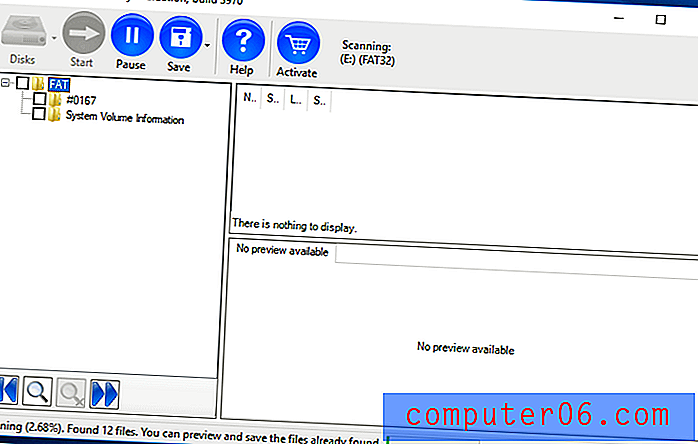
Маркировките бяха извадени за ограничената му функция за визуализация. Може да показва изображения и Word документи, но не повече. Той отбеляза над средното ниво за стандартните функции за възстановяване на файлове и средно за разширените функции.
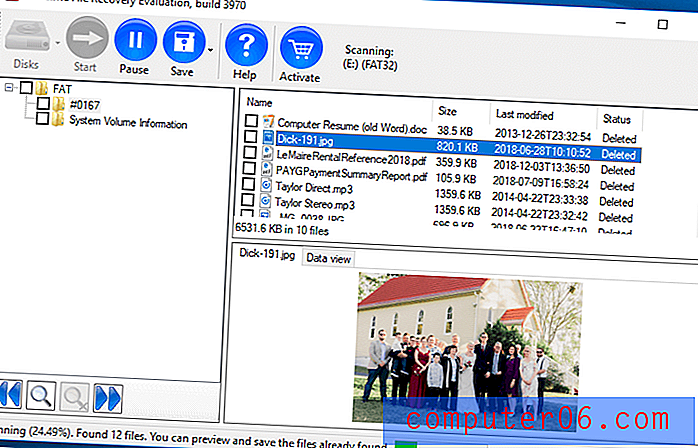
По отношение на ефективността си той постигна достатъчно добри резултати във възстановяването на изтритите файлове, дори и след като кошчето беше изпразнено, и възстановяването на форматирани дискове, повредени дялове и изтрити дялове. Не беше близо до спечелването на нито една от тези категории, но резултатите бяха разумни.
Recovery Explorer Standard (39, 95 евро, около $ 45 USD) е по-напреднало приложение за възстановяване на данни и отбеляза по-голям резултат от ReclaiMe в теста на Data Recovery Digest. Чувства се по-лесен за използване от R-Studio, по-евтин е и беше най-бързото приложение в моя тест. Но начинаещите могат да го намерят за плашещо.
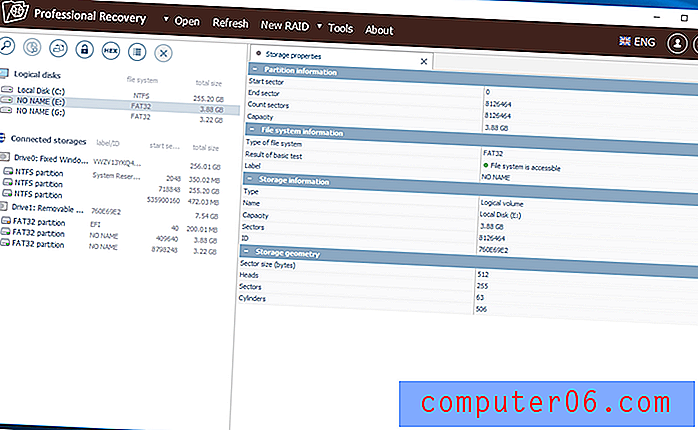
Характеристики с един поглед:
- Дисково изображение: Да
- Пауза и възобновяване на сканирането: Да
- Преглед на файлове: Да
- Стартиращ диск за възстановяване: Не
- SMART мониторинг: Не
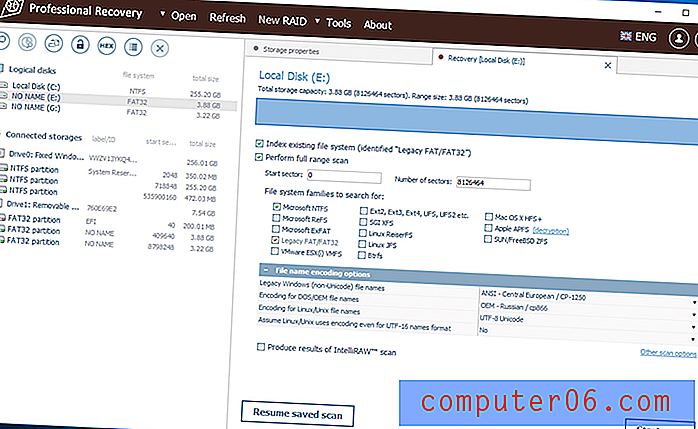
Общият му резултат от теста беше втори след R-Studio, а Data Recovery Digest заключава: „Много прилична професионална програма за възстановяване на данни с добри функции за възстановяване и ефективност. Един от най-добрите набори поддържани файлови системи. Много добри показатели за възстановяване на данни, винаги сред най-добрите резултати. "
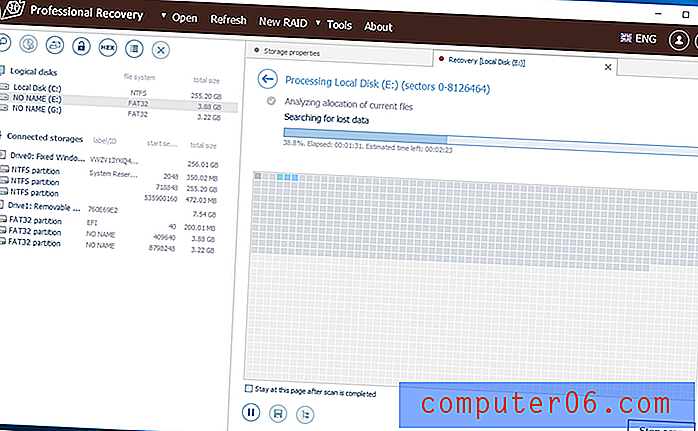
Оценката на приложението за възстановяване на изтрит дял е същата като тази на R-Studio, но няколко други приложения са отбелязани по-високо там. Резултатите за възстановяване на изтрити файлове, форматирани дискове и повредени дялове не изостават. Приложението обаче не е второто най-добро във всички категории. (по-долу) го бие в категориите изпразен кош, повредени дялове и изтрити дялове.
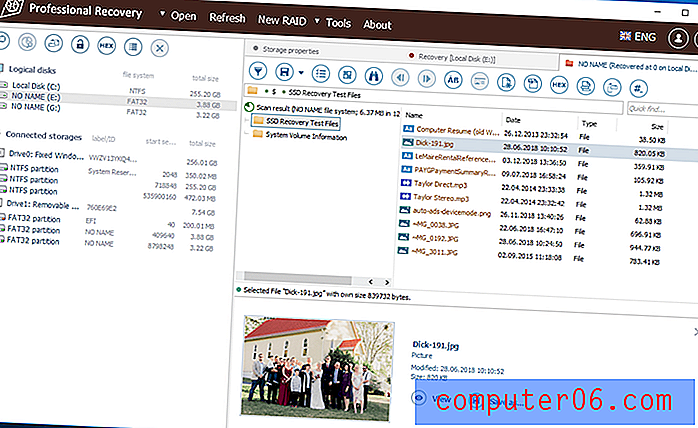
File Recovery Ultimate ($ 69.95) е друго ефективно, разширено приложение за възстановяване на данни. Това приложение има повечето функции на R-Studio и постига добри резултати в тестовете на индустрията. Не е идеален за начинаещи.

Характеристики с един поглед:
- Дисково изображение: Да
- Пауза и възобновяване на сканирането: Не
- Преглед на файлове: Да
- Стартиращ диск за възстановяване: Да
- SMART мониторинг: Не
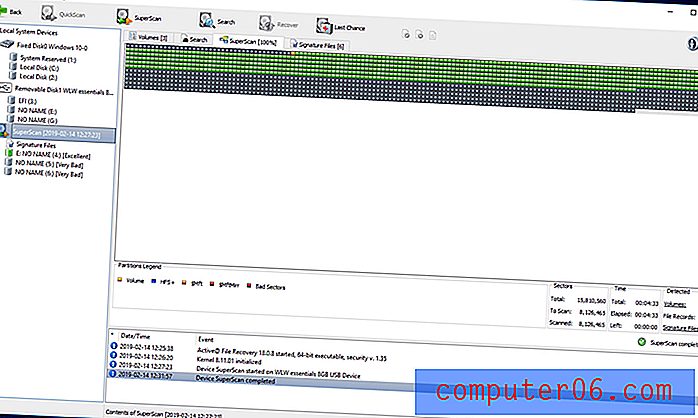
Въпреки че общият резултат на е по-нисък от Explorer Explorer за възстановяване (по-горе), вече отбелязахме, че се представя по-добре в няколко категории. Това, което доведе до намаляване на общия резултат, беше слабата му ефективност при възстановяване на RAID масиви, нещо, което обикновеният потребител никога няма да има нужда. Като се има предвид, че приложението е предназначено за напреднали потребители, все пак, това е нещо, което трябва да имате предвид.

В повечето други начини се представя много добре. Data Recovery Digest заключава: „Ефективна програма за възстановяване на данни с почти всички функции, необходими за професионално възстановяване на данни. Пълнофункционална стартираща версия. Най-добрият резултат за възстановяване на файлове от изтрити и повредени дялове. " Това е впечатляващо и го прави истински конкурент на R-Studio.
Бегачи нагоре
MiniTool Power Data Recovery ($ 69) дава разумни резултати в лесен за използване пакет. Въпреки че имаше втория най-нисък резултат в теста на ThinkMobiles, резултатът беше по-близо до победителите, отколкото до губещия. Като се има предвид, че има безплатен инструмент, който включва повечето функции, потребителите, които търсят бюджетна опция, могат да намерят това алтернатива на Recuva.
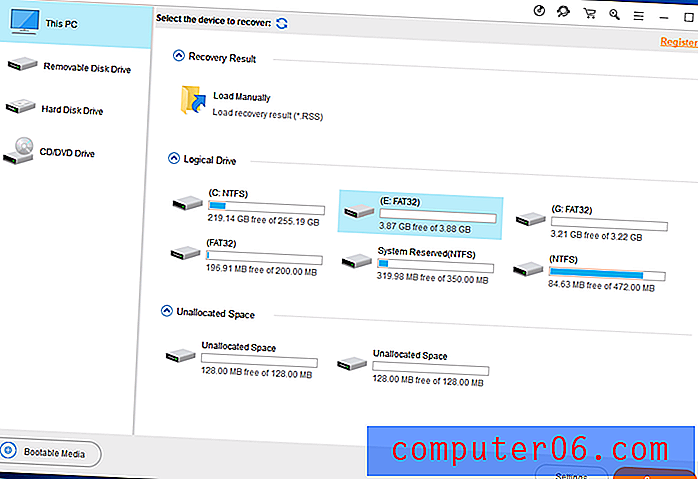
Характеристики с един поглед:
- Дисково изображение: Да
- Пауза и възобновяване на сканирането: Не, но можете да запазите завършените сканирания
- Преглед на файлове: Да
- Стартиращ диск за възстановяване: Да, но като отделно приложение
- SMART мониторинг: Не
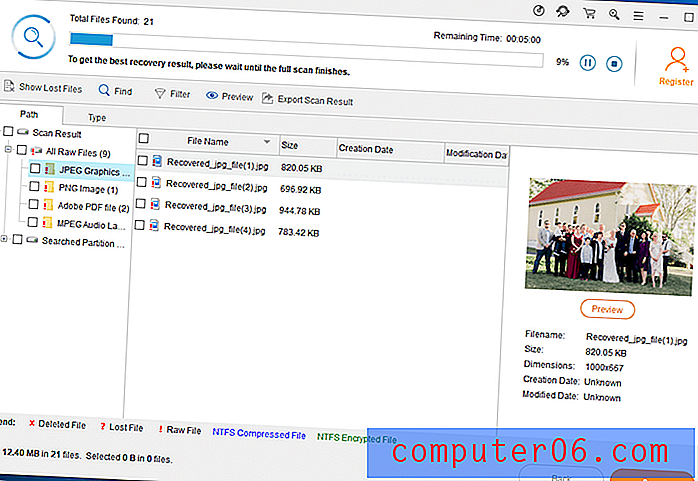
ThinkMobile изтри 50 файла от USB флаш устройство. MiniTool успя да намери 49 от тях и да възстанови 48. Това не е лошо, но други приложения възстановиха всички 50. Освен това приложението намери втория най-малък брой възстановими файлове на твърд диск и имаше най-бавното време за сканиране. Нищо от това не е пагубно, но ще бъдете по-добре обслужвани от друго приложение.
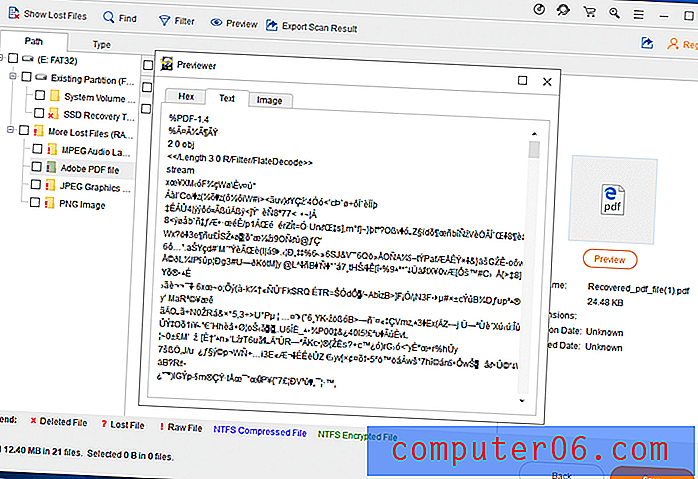
CleverFiles Disk Drill за Windows Pro ($ 89) е приятно приложение с добър баланс между функции и лекота на използване. Тя ви позволява да визуализирате и възстановявате файлове, преди сканирането да приключи. Прочетете пълното ни ревю тук. Това, което го намалява, е лошата производителност с дълбоки сканирания.
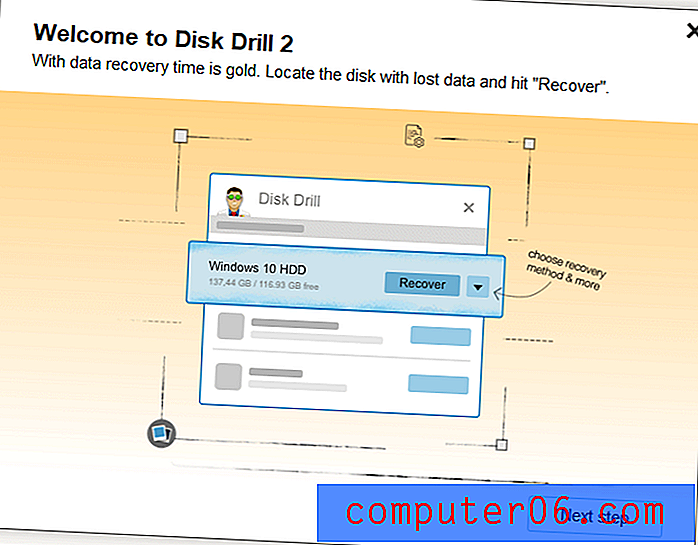
Характеристики с един поглед:
- Дисково изображение: Да
- Пауза и възобновяване на сканирането: Да
- Преглед на файлове: Да
- Стартиращ диск за възстановяване: Да
- SMART мониторинг: Да

Споменах, че MiniTool получи втория най-нисък резултат в теста на ThinkMobiles. Дисковата тренировка получи най-ниската оценка. Позволете ми да добавя някои цифри, за да поставя това в перспектива. EaseUS намери най-възстановимите файлове по време на дълбоко сканиране: 38 638. MiniTool намери само 29 805 - доста по-малко. Това, което ме шокира, е, че дисковата бормашина намери само 6 676.
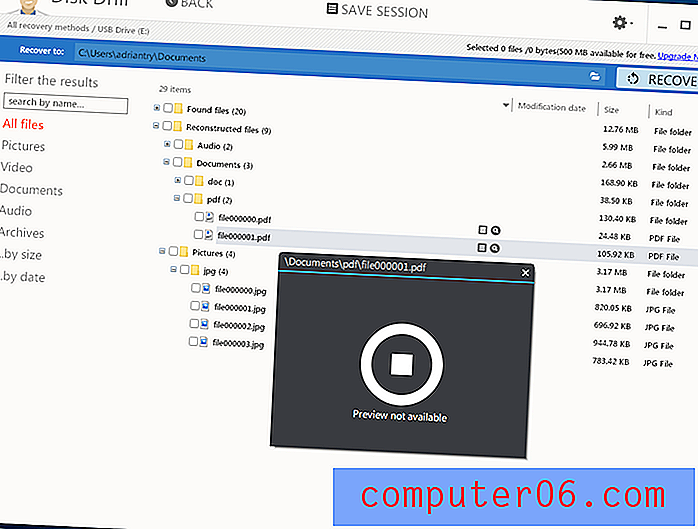
Така че докато приложението включва всяка функция, от която се нуждаете, не мога да го препоръчам. Имате много по-голям шанс да намерите вашия липсващ файл с някое от посочените по-рано приложения в този преглед.
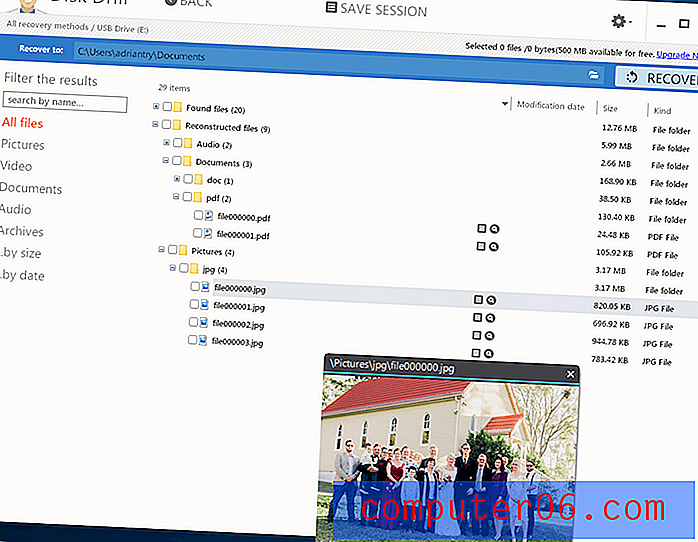
Prosoft Data Rescue 5 Standard (99 долара) е лесно за използване приложение за възстановяване на данни, което се представи добре в тестовете, които извърших по време на моя преглед, които можете да прочетете тук. Но като Disk Drill, представянето на дълбоките му сканирания в тестовете на индустрията не се сравнява добре с конкурентите.
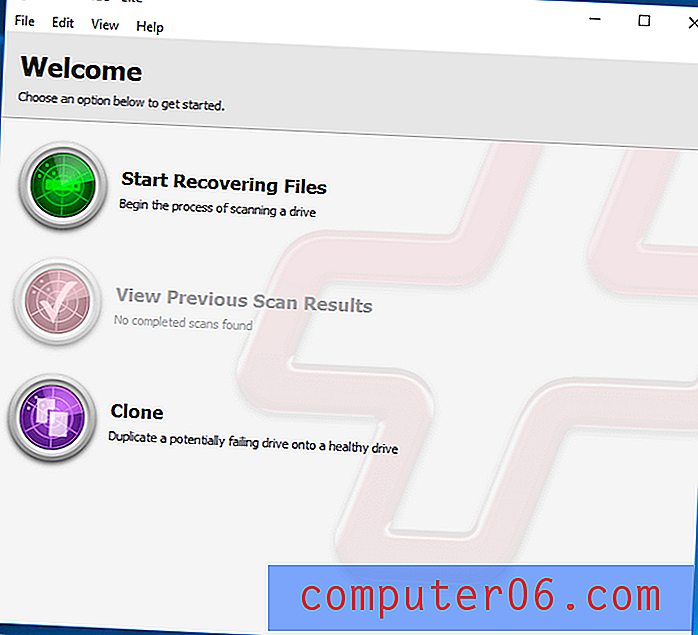
Характеристики с един поглед:
- Дисково изображение: Да
- Пауза и възобновяване на сканирането: Не, но можете да запазите завършените сканирания
- Преглед на файлове: Да
- Стартиращ диск за възстановяване: Да
- SMART мониторинг: Не
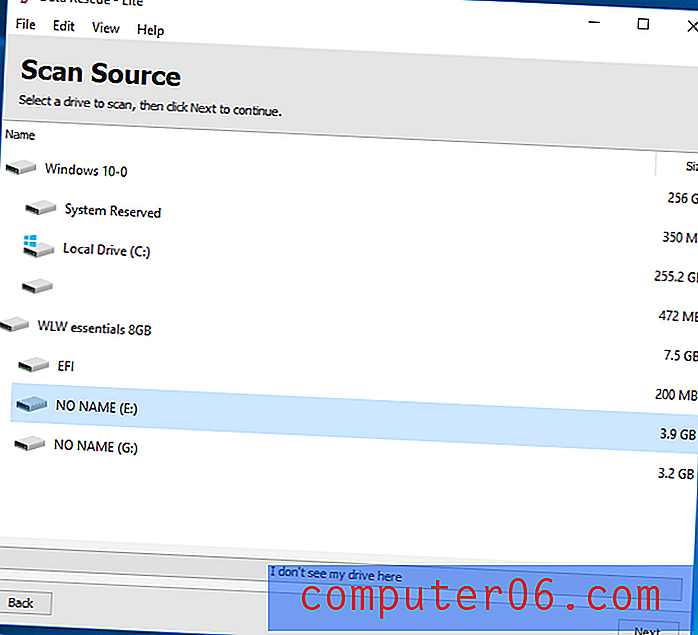
Data Rescue има фантастична репутация и в много отношения го заслужава. Тя включва повечето от необходимите функции и тези функции са ясно описани в приложението. Удоволствие е да се използва. Но когато са тествани както от Data Recovery Digest, така и от DigiLab Inc, броят на възстановимите файлове, намиращи се в приложението по време на дълбоко сканиране, е бил джудже от конкуренцията. Това е основна грижа.
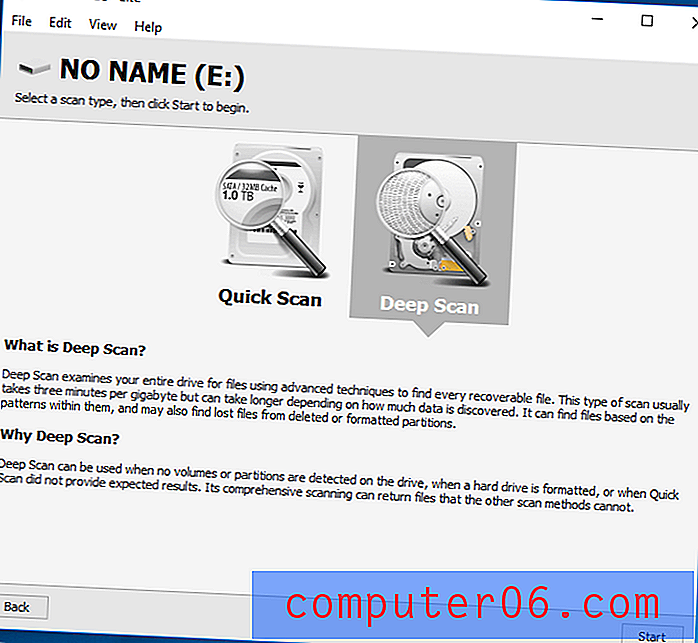
В тестовете на Data Recovery Digest, Data Rescue имаше най-лошите резултати във всеки тест: възстановяване на файлове от изпразнена кошче, възстановяване на форматиран диск, възстановяване на повреден дял, възстановяване на изтрит дял и възстановяване на RAID. Те заключават: „Въпреки че много интернет ресурси активно популяризират тази програма, тя показва доста слабо представяне. Освен това, той напълно се провали в много тестове, хвърлящи съобщения за грешки. "
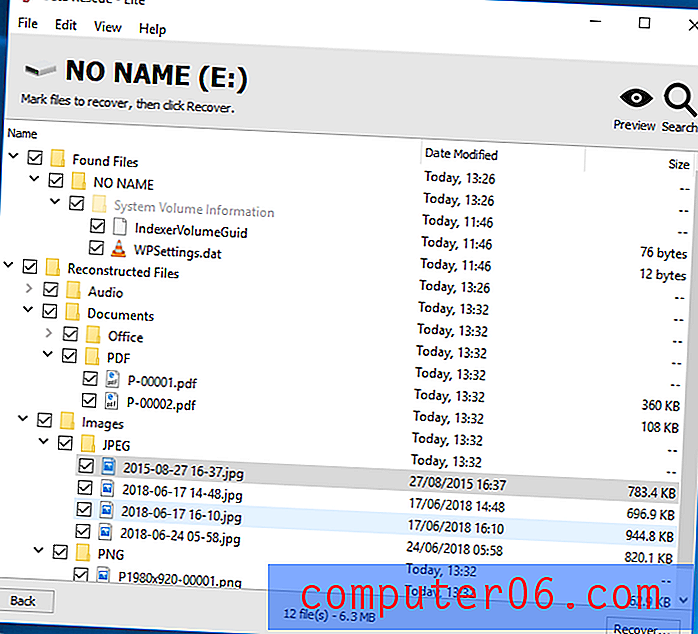
Приложението се представи по-добре в няколко теста на DigiLab, но не във всички. При някои тестове той не можеше да възстанови данните и често сканирането му беше най-бавно. Предвид тези факти е трудно да препоръчам Data Rescue.
Wondershare Recoverit Pro за Windows ($ 49.95) е малко бавен и се сравнява с пробиване на дискове и спасяване на данни (по-горе) при локализиране на възстановими файлове: не е страхотно. Прочетете пълното ни ревю тук.
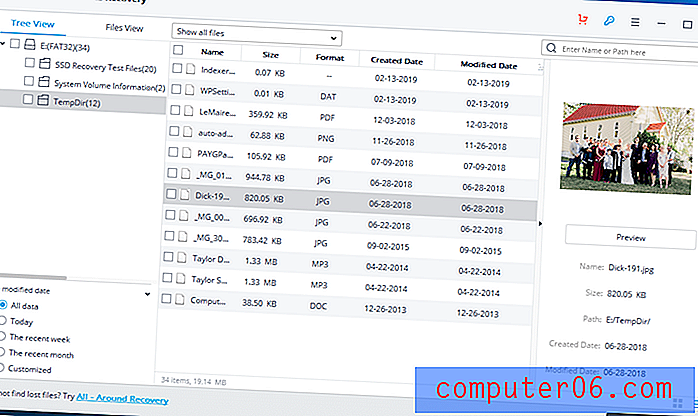
Дали вашият Data Recovery Professional 6 ($ 69) получи най-ниската оценка по време на тестовете на Data Recovery Digest. Те заключават: „Въпреки че показа доста прилични резултати за прости случаи на възстановяване, програмата изглежда не успя да реши по-модерни задачи за възстановяване на данни.“
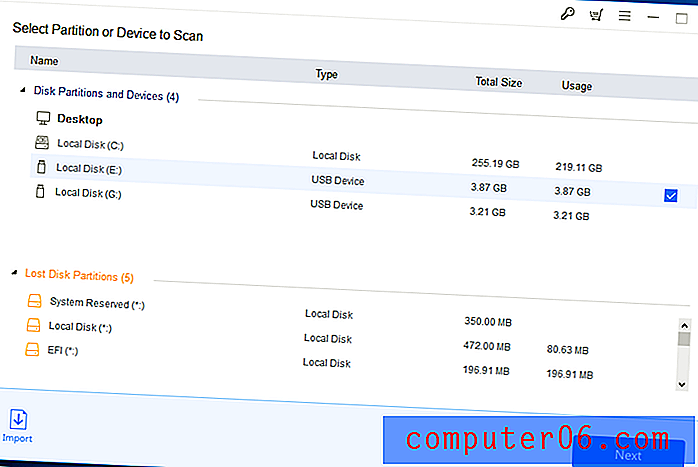
DMDE (DM Disk Editor и софтуер за възстановяване на данни) ($ 48) е сложно приложение и най-трудното за използване в моя опит. Изтеглянето не идва с инсталатор, което може да обърка начинаещите, но означава, че можете да стартирате приложението от външно устройство. Приложението се представи доста добре в тестовете на Data Recovery Digest и те заключават: „Много напреднал шестнадесетичен редактор, пригоден за възстановяване на данни за Windows и Linux файлови системи. Изисква много дълбоко познаване на структурите на диска и файловата система. "
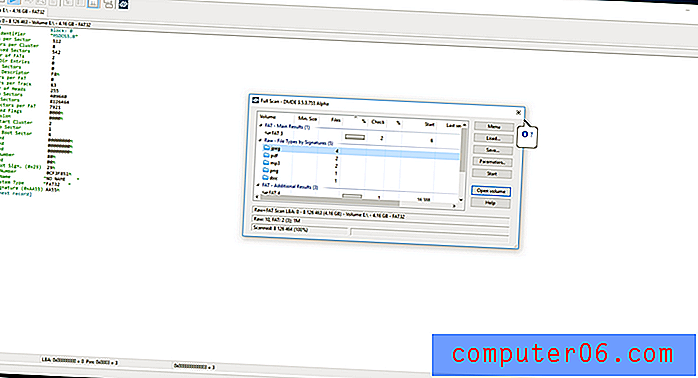
Remo Recover за Windows Pro (79, 97 долара) е атрактивно приложение, което е лесно за използване, но за съжаление изглежда най-малко обещаващо за връщане на вашите файлове. Преди това го дадохме пълен преглед, но приложението не беше включено в нито един отраслов тест, който открихме. Сканирането е бавно, намирането на файлове е трудно, а приложението Mac се срива, когато го оценявах.
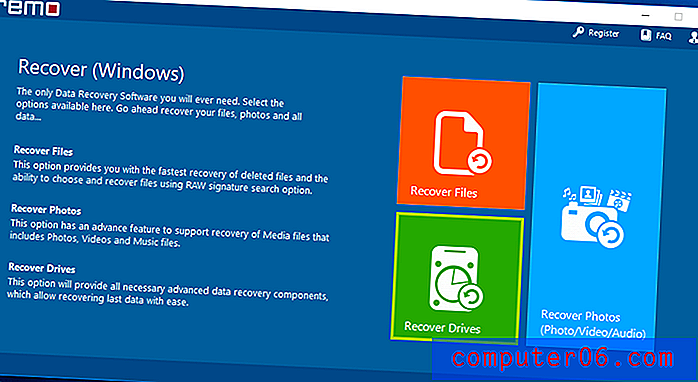
Безплатни алтернативи
Налични са някои разумни безплатни приложения за възстановяване на данни и ние ги представихме в предишна кръгла програма на SoftwareHow. В допълнение, нашата „Най-достъпна” победителка, Recuva, предлага безплатна версия. Ето още няколко приложения за Windows, които няма да ви струват нито цент, но не са непременно препоръчителни.
Glary Undelete може да премахне файловете от FAT и NTFS дискове и е доста лесен за използване. За съжаление не намери моето USB флаш устройство във формат FAT по време на моя тест, но пробегът ви може да варира.
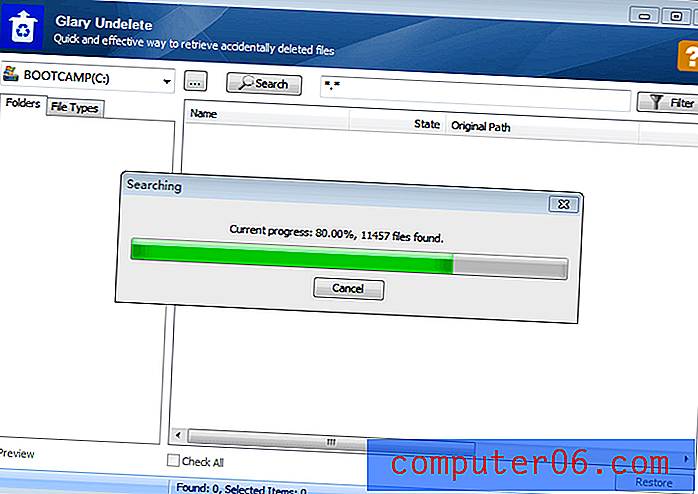
Puran File Recovery е безплатен за некомерсиална употреба. Това е малко неинтуитивно и уебсайтът му няма яснота. За последно е актуализиран през 2013 г., но се представи добре в теста на ThinkMobile. В моя тест успя да възстанови само два от десет изтрити файла.
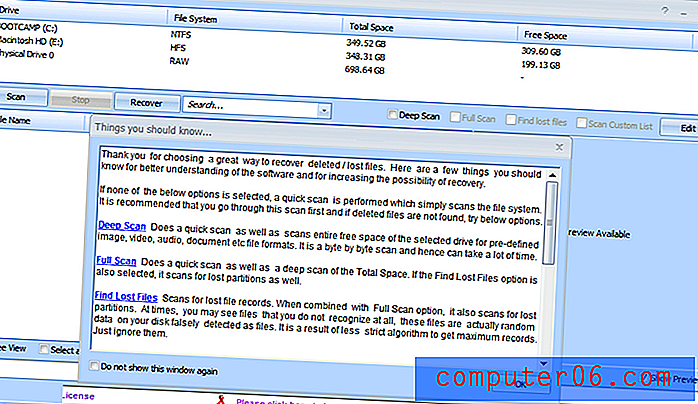
SoftPerfect File Recovery е безплатен и лек и спасява случайно изтрити данни. Това е преносимо приложение, така че няма нужда да се инсталирате на главния си диск, където рискувате да презапишете данни.
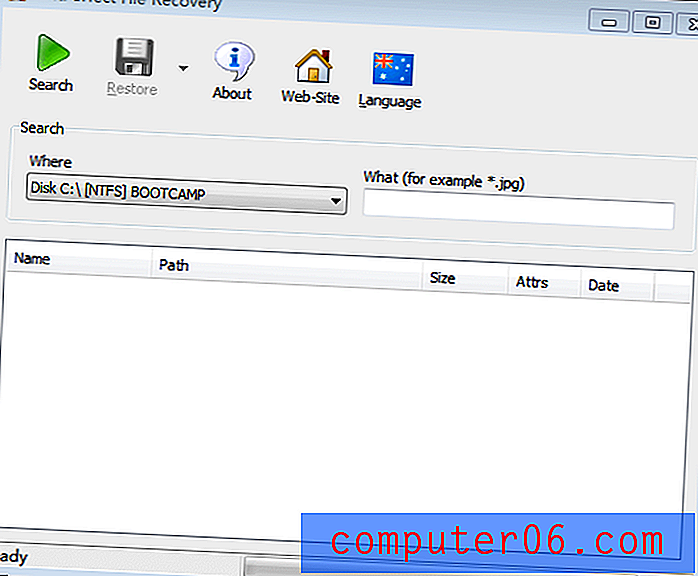
Tokiwa Data Recovery може бързо да възстанови загубените файлове. Той също е преносимо приложение. Няма да ви позволи да преглеждате файлове преди възстановяването.
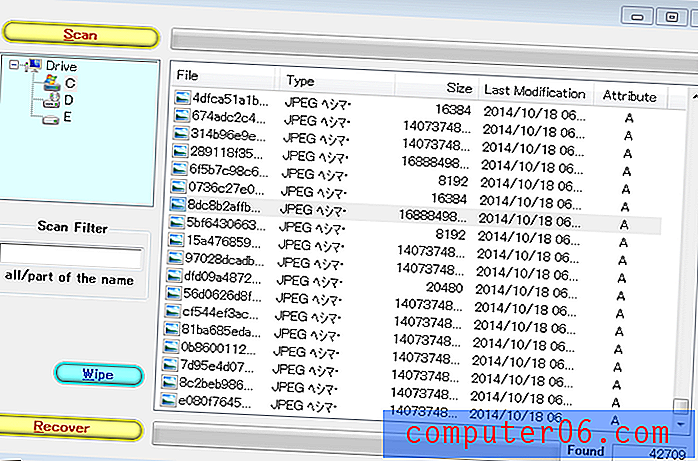
PC INSPECTOR File Recovery помага за възстановяване на изтрити файлове, форматирани дискове и повредени сектори за зареждане.
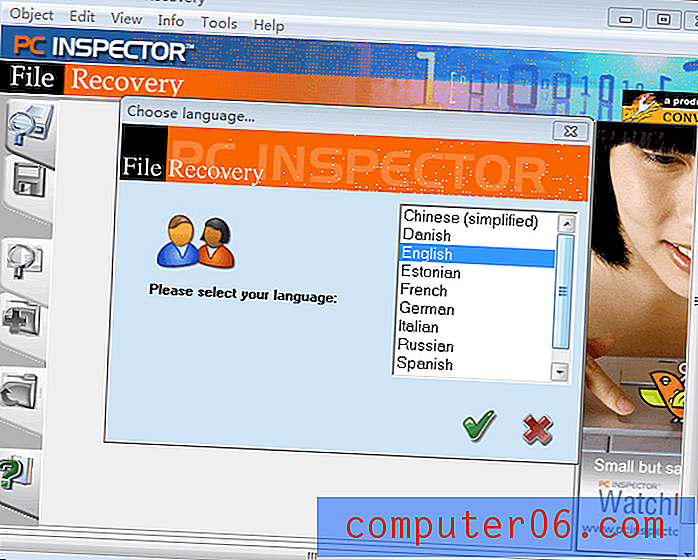
Wise Data Recovery е интуитивно приложение за възстановяване на данни. Настройката е лесна, но не предлага дълбоки сканирания.
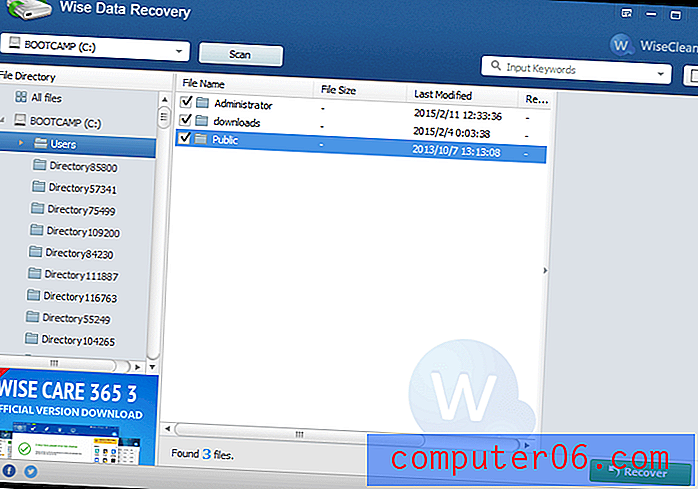
UndeleteMyFiles Pro може да възстанови и изтрие вашите чувствителни данни. Използва се бързо, лесно и интуитивно.
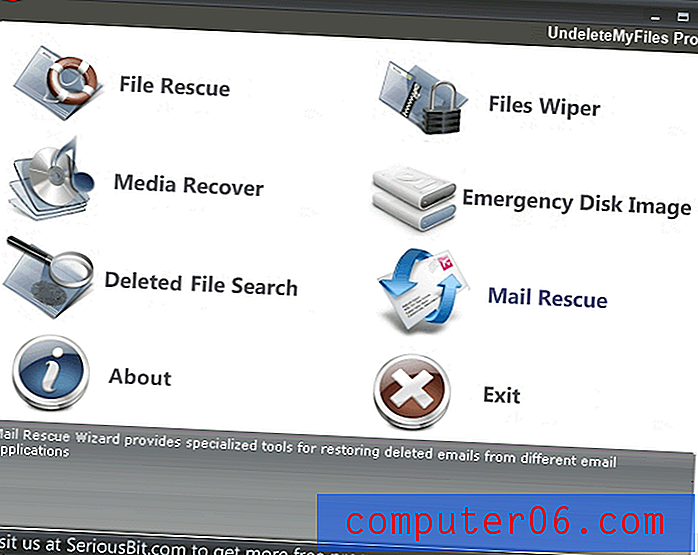
Undelete360 възстановява изтритите файлове. The app froze during JP's testing, and scans can be time-consuming.
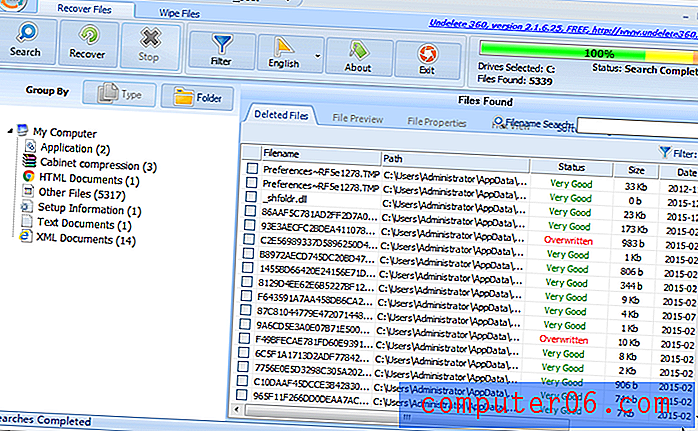
FreeUndelete is free for personal use and restores deleted files.
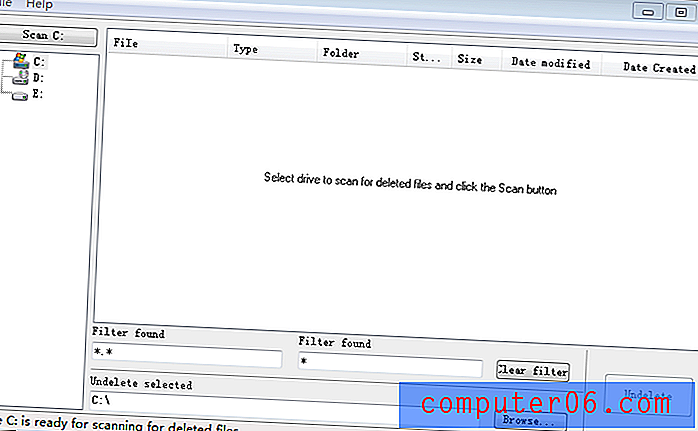
Lazesoft Recovery Suite Home Edition can undelete, unformat and deep scan your drive, and you can preview images before they are restored. The app can also help you when you forget your login password or your computer won't boot. Only the Home Edition is free.
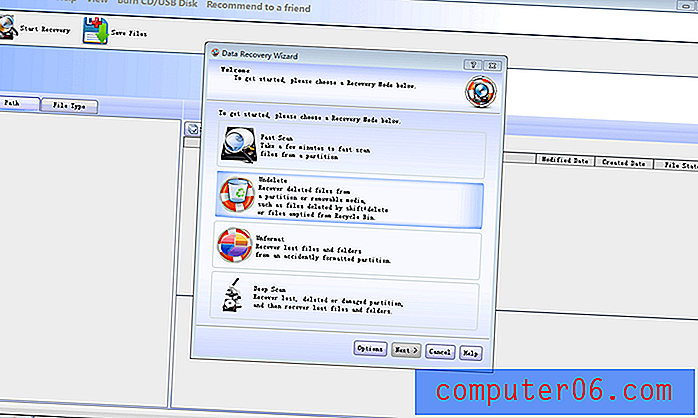
PhotoRec is a free and open source application by CGSecurity that can recover lost files, including video and documents from hard drives, and photos from digital camera memory. It's a command line app, so lacks in the usability area, but works well.
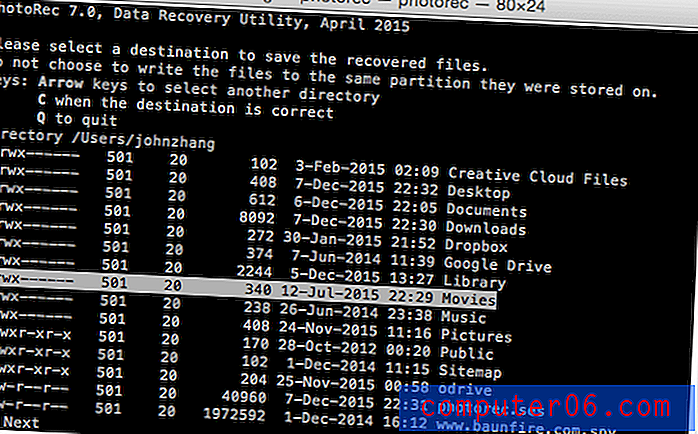
TestDisk is another free and open source application by CGSecurity. Вместо да възстановява загубени файлове, този може да възстанови загубени дялове и да направи дисковете, които не се зареждат, да се стартират отново. It, too, is a command line app.